Van egy édes és különleges csomagolt iPhone 11-modell (11, 11 Pro, 11 Pro Max) vagy iPhone X sorozatú telefonja (XS, XR vagy X), de hiányzik az állapotsorról a praktikus akkumulátor százalék?
Hozzászoktunk ahhoz, hogy ezt a számot látjuk iPhone készülékeink jobb felső sarkában – ez egy kedvenc funkció, amelyre sokan támaszkodunk az akkumulátor teljesítményének figyelésekor.
Ráadásul rendkívül hasznos annak eldöntésében, hogy mikor kapcsolja be vagy ki az alacsony fogyasztású módot.
De aztán elindítja új iPhone 11 vagy X Series (XS, XR, X) készülékét, és kitalálja, nincs ott! Mi ad?
Tartalom
-
Gyors tippek
- kapcsolódó cikkek
- A legújabb iOS a képernyő tetején mutatja az iPhone akkumulátor töltöttségi szintjét?
- iPhone akkumulátor energia!
- Az újratervezés változást jelent!
-
Tehát hogyan látja iPhone 11/XS/XR/X akkumulátorának százalékos arányát?
- Adja hozzá az akkumulátor widgetet a lezárási képernyőhöz
- Nem látja az akkumulátor widgetet az iPhone lezárási képernyőjén?
- Ellenőrizze az akkumulátor beállításait
- Szeretné látni az akkumulátor százalékos arányát iPhone 8 és régebbi, iPad vagy iPod touch készülékeken?
-
Véleményünk az iPhone 11-ről és az X sorozatról, hogy hiányzik a képernyőn megjelenő akkumulátor százalékos aránya
- Kapcsolódó hozzászólások:
Gyors tippek 
Kövesse ezeket a gyors tippeket, hogy megtekinthesse az akkumulátor töltöttségi szintjét iPhone 11 vagy X Series XS, XR vagy X készülékeken
- A jobb felső sarokból lefelé húzva megtekintheti a Vezérlőközpontban az akkumulátor töltöttségi szintjét
- Töltse fel telefonját, és a százalék megjelenik a képernyőn
- Adja hozzá az akkumulátor widgetet a lezárási képernyőhöz
- Nyissa meg az Akkumulátorbeállítást
kapcsolódó cikkek
- Miért ugrik meg az iPhone vagy iPad akkumulátorának százalékos aránya?
- Nincs több iTunes. A Finder használata a macOS Catalina rendszerben az iPhone szinkronizálásához és visszaállításához
- Gyorsan megtekintheti a csatlakoztatott eszközök akkumulátorszintjét iPhone-ján
- Telefon nélkül maradsz? Hívások átirányítása iPhone-járól
- Nem lehet megnyitni a Vezérlőközpontot az iPhone 11 vagy X Series készüléken? Vagy Siri?
- Egy tucat és egy tipp a tanuláshoz és újratanuláshoz iPhone 11 vagy X Series készülékén
- Az újraindítás kényszerítése nem működik iPhone 11, X Series vagy iPhone 8 esetén?
A legújabb iOS a képernyő tetején mutatja az iPhone akkumulátor töltöttségi szintjét?
Dehogy!
Elnézést, az Apple nem változtatott a designban legújabb iOS verzió az akkumulátor százalékos arányának visszaadásához az iPhone 11 modellek és az X sorozatú iPhone felhasználók számára.
iPhone akkumulátor energia! 
Először a jó hír!
Az Ön iPhone 11, XS, XS Max és XR telefonja fantasztikus akkumulátorokkal és gyorstöltéssel rendelkezik!
Az iPhone 11 Pro modellek minden eddiginél jobb akkumulátor-teljesítményt kínálnak – akár további 5 órát is, mint a korábbi modelleknél. Ez igazán nagyszerű.
Az iPhone 11 Pro modellek dobozában pedig egy 18 wattos gyorstöltő található!
Az iPhone XS-t használók számára ezek a modellek körülbelül 30 perccel tovább bírják, mint az X. És az XR szép 1,5 órával hosszabb, mint az iPhone X.
Mind az XS, mind az XR gyorstöltést is kínál, akár 50%-os feltöltéssel 30 perc alatt Apple USB-C tápadapterrel (30 W-os A1882 vagy 87 W-os A1719 modell).
Az újratervezés változást jelent!
Nos, az újratervezett iPhone X sorozat és a 11-es modell telefonok gyönyörű és fényes képernyőt tartalmaznak, amely szinte, igen majdnem, a végétől a végéig és tetőtől lefelé halad.
De az egyetlen áldozat, ha így gondoljuk, az a csúcs, a képernyő azon része, ahol az előlapi kamera található.
És ez az a bevágás, amely kizár néhány ingatlant a hagyományos iPhone felső állapotsorból.
Ennek az újratervezésnek az egyik elsődleges áldozata az iPhone 11 vagy X Series akkumulátorának százalékos aránya – csak túl sok helyet foglal el, hogy belehelyezze azt, valamint az akkumulátor ikonját.
Tehát hogyan látja iPhone 11/XS/XR/X akkumulátorának százalékos arányát?
Ez mind benned van Irányító központ! Ne feledje, hogy a Vezérlőközpont elérése egy kicsit másképp működik iPhone 11 vagy X Series készülékén. 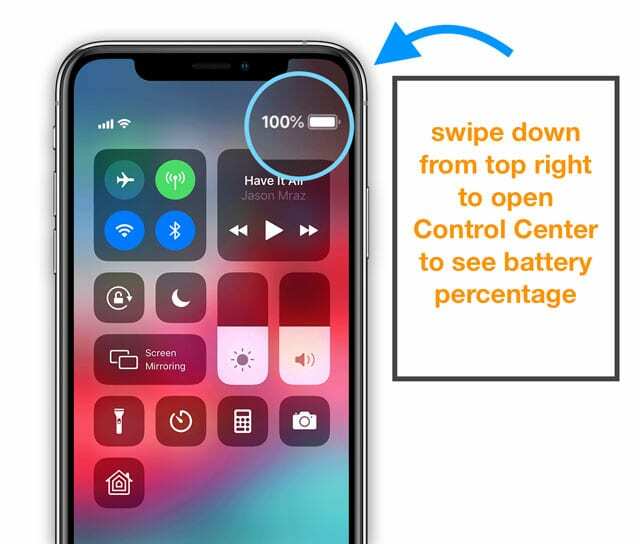
Felfelé húzás helyett a képernyő tetején lévő jobb sarokból húzzuk lefelé. Jelenleg a Vezérlőközpont használata az elsődleges módja annak, hogy csak az iPhone 11/X Series akkumulátorának százalékos arányát tekintse meg.
Vagy adja hozzá az akkumulátor widgetet a lezárási képernyőhöz
Az egyetlen másik módja annak, hogy megnézzük az akkumulátor töltöttségi szintjét, az az iPhone feltöltése, akár a villámtöltő kábelen, akár a Qi által támogatott vezeték nélküli töltőpadon keresztül. 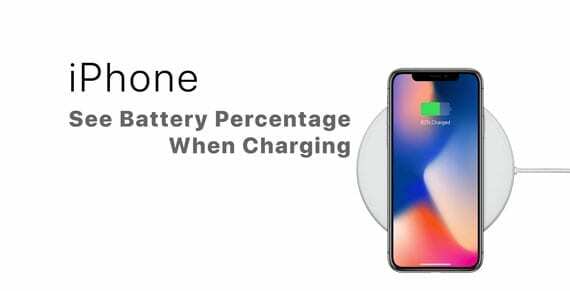
Adja hozzá az akkumulátor widgetet a lezárási képernyőhöz 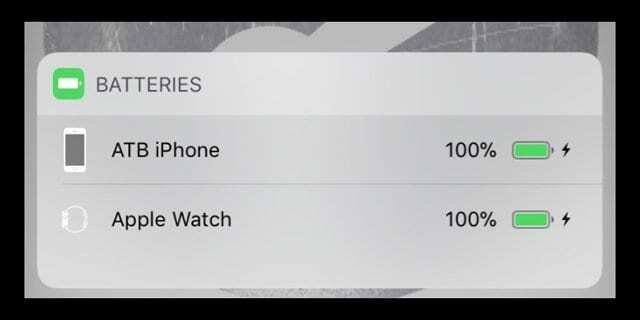
- Navigáljon a kezdőképernyőre, majd csúsztassa az ujját jobbra
- Görgessen le az oldalon, keresse meg a szerkesztés gombot, és nyomja meg
- A Widgetek hozzáadása képernyő, nézzen alá További widgetek és érintse meg az Elemek melletti pluszjelet.
- Amikor legközelebb jobbra csúsztat a kezdőképernyőről vagy a lezárási képernyőről, megjelenik az akkumulátor widget
Én személy szerint az akkumulátor widgetemet a lezárási képernyő widgetem tetejére tettem, így az akkumulátor százalékos megtekintése egyszerű.
Nem látja az akkumulátor widgetet az iPhone lezárási képernyőjén? 
- Próbálja meg bekapcsolni a Mai nézetet Beállítások > Arcazonosító és jelszó > Mai nézet BE

- Párosítson egy új Bluetooth-eszközt, frissítse a Bluetooth-kapcsolatot, vagy ellenőrizze, hogy egy BT-eszköz csatlakozik-e
- Kapcsolja ki, majd ismét be a Bluetooth-t. Menj Beállítások > Bluetooth
- Amikor iPhone-ját párosítja egy Apple Watch-al, AirPod-dal vagy bármely más Apple vezeték nélküli tartozékkal (például Apple Pencil for iPads), látnia kell az akkumulátor widgetet.
- Ha nincs Bluetooth-eszköze vagy Apple-kiegészítője, lépjen be az Apple Store-ba, és párosítsa iDevice-jét egy vezeték nélküli/BT-eszközzel az áruházban, és látnia kell az akkumulátor widget kiválasztásának lehetőségét.
- Állítsa vissza a hálózati beállításokat a kapcsolatok frissítéséhez. Menj Beállítások > Általános > Visszaállítás > Hálózati beállítások visszaállítása
- A hálózat alaphelyzetbe állítása eltávolítja a tárolt WiFi jelszavakat, ezért legyen kéznél, hogy újra be tudja írni
- Indítsa újra (kikapcsolja, majd újra be) vagy Kényszerítse újra az eszközt. Az újraindítás kényszerítéséhez
- iPhone 6S vagy régebbi, valamint minden otthoni gombbal és iPod Touch készülékkel rendelkező iPaden nyomja meg egyszerre a Kezdőlap és a Bekapcsológombot, amíg meg nem jelenik az Apple logó
- iPhone 7 vagy iPhone 7 Plus esetén: Nyomja meg és tartsa lenyomva az oldalsó és a hangerő csökkentő gombot legalább 10 másodpercig, amíg meg nem jelenik az Apple logó
- Kezdőlap gomb nélküli iPaden vagy iPhone 8 és újabb modelleken: Nyomja meg és gyorsan engedje fel a Hangerő növelő gombot. Ezután nyomja meg és gyorsan engedje fel a Hangerő csökkentése gombot. Végül nyomja meg és tartsa lenyomva az oldalsó/felső gombot, amíg meg nem jelenik az Apple logó
- Egyes olvasók úgy találták, hogy az összes testreszabott funkció visszaállítása segít visszaállítani az akkumulátor widgetet.
- Menj Beállítások > Általános > Visszaállítás > Összes beállítás visszaállítása

Válassza az összes beállítás visszaállítását iPhone-ján. - Ez az alaphelyzetbe állítás eltávolítja az összes testreszabott beállítást, például a háttérképeket, a kisegítő lehetőségeket, a tárolt WiFi-kódokat és így tovább, és mindent visszaállít az alapértelmezettre.
- Semmilyen adat (például fotók, szövegek, dokumentumok vagy alkalmazásadatok) nincs hatással – csak a testreszabott beállítások és funkciók
- Menj Beállítások > Általános > Visszaállítás > Összes beállítás visszaállítása
Ellenőrizze az akkumulátor beállításait
Az iOS 11.3-as vagy újabb verzióját használók számára az Apple tartalmazza a akkumulátor állapot beállítása.
Keresse meg Beállítások > Akkumulátor. 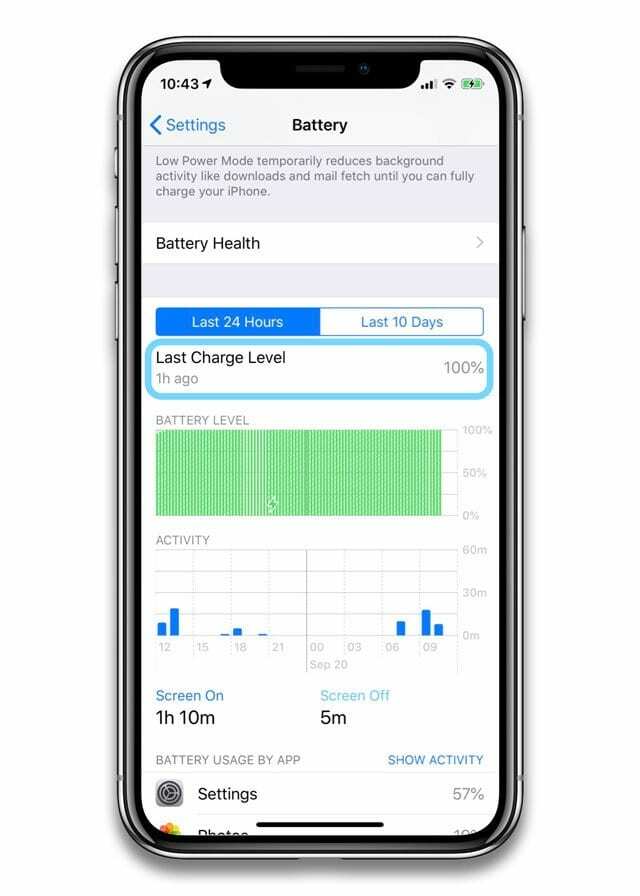
Ez a beállítás az elmúlt 24 óra, valamint az elmúlt 10 nap akkumulátorának adatait jeleníti meg.
Az aktuális szintek megtekintéséhez nézze meg Utolsó töltési szint.
Szeretné látni az akkumulátor százalékos arányát iPhone 8 és régebbi, iPad vagy iPod touch készülékeken?
Azok, akik régebbi modellű iPhone-okat (iPhone 8 és korábbi) és bármilyen iPadet vagy iPod touchot (7. generáció) használnak, láthatják az akkumulátor töltöttségi szintjét az állapotsorban!
- Menj Beállítások > Akkumulátor
- Kapcsolja be Akkumulátor százalék

Kapcsolja be az akkumulátor százalékos beállítását a Beállításokban.
Vagy használja Alacsony fogyasztású mód iPhone 8 vagy korábbi készülékén. Ez a funkció jelenleg nem érhető el iPad vagy iPod touch készülékeken.

Amikor bekapcsolja az alacsony fogyasztású módot, az akkumulátor százalékos értéke mindig megjelenik az iPhone állapotsorában.
Véleményünk az iPhone 11-ről és az X sorozatról, hogy hiányzik a képernyőn megjelenő akkumulátor százalékos aránya
Azt mondjuk fuj!
Szeretnénk, ha az Apple lehetőséget kínálna az iPhone 11/X sorozatú telefonok felső állapotsorának testreszabására, vagy legalább egy lehetőséget az akkumulátor százalékos arányának az állapotsorba helyezésére.
Minden bizonnyal jobban szeretem, ha a százalék a képernyőn jelenik meg a gyakran haszontalan akkumulátor ikon helyett.
Szóval mi a véleményed erről az újratervezésről? Nálad működik vagy nem??

Szakmai élete nagy részében Amanda Elizabeth (röviden Liz) mindenféle embert kiképzett arra, hogyan használják a médiát eszközként saját egyedi történeteik elmondására. Egy-két dolgot tud mások tanításáról és útmutatók készítéséről!
Ügyfelei közé tartozik Edutopia, Scribe Video Center, Third Path Institute, Bracket, The Philadelphia Museum of Art, és a Big Picture Alliance.
Elizabeth a Temple Egyetemen szerzett képzőművészeti mesterfokozatot médiakészítésből, ahol egyetemi hallgatókat is tanított a film- és médiaművészeti tanszékükön, mint adjunktus.